Remember to activate and start using your new CapEd Mastercard Debit card. All Visa debit cards are now closed. Learn more about new Mastercard Debit and Credit cards.
Remember to activate and start using your new CapEd Mastercard Debit card. All Visa debit cards are now closed. Learn more about new Mastercard Debit and Credit cards.
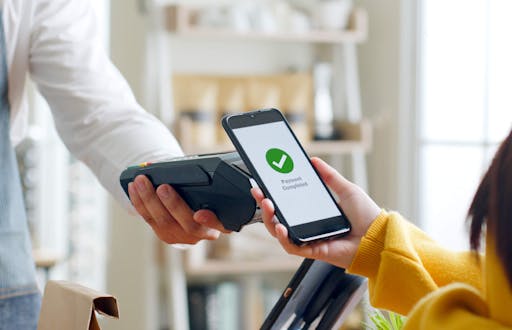
Mientras tengas tu teléfono contigo, ¡nunca más tendrás que preocuparte por dejar tu billetera en casa! Con billeteras digitales como Apple Pay y Google Pay, podrá agregar su tarjeta de débito o crédito CapEd a su teléfono y tocar para pagar para realizar compras en cualquier lugar donde se acepten billeteras digitales.
Hemos recopilado instrucciones de algunas de las aplicaciones de billetera digital más comunes para que pueda comenzar. ¡Aprende cómo a continuación!
Apple Pay
- En la aplicación Wallet, toca el botón Agregar.
- Elija la opción continuar.
- Siga los pasos que aparecen en la pantalla para agregar una nueva tarjeta.
- Verifica su información con su banco. Es posible que te pidan que proporciones más información o que descargues una aplicación antes de aprobar su tarjeta para usarla con Apple Pay.
- Si tienes un Apple Watch enlazado, tienes la opción de añadir también la tarjeta a tu reloj.
Haz clic aquí para obtener más instrucciones sobre Apple Pay.
Google Pay
- Abre la aplicación de Google Pay.
- En la parte superior derecha, presione su foto de perfil Billetera.
- En la parte inferior, presiona Agregar a la Billetera.
- Presiona Tarjeta de pago Nueva tarjeta de crédito o débito.
- Usa la cámara para capturar la información de la tarjeta o ingrésala manualmente.
- Si se te solicita que verifiques tu forma de pago, elige una opción de la lista. Descubre cómo verificar tu forma de pago.
- Busca el código de verificación y, luego, ingrésalo.
Sugerencia: Después de agregar una tarjeta, es posible que veas una pequeña autorización temporal de Google en tu cuenta. Usamos este método para verificar que su tarjeta y cuenta sean válidas. No se cargará a su saldo y desaparecerá poco después. En la mayoría de los casos, estas autorizaciones desaparecen de la cuenta en un plazo de 48 horas.
Samsung Pay
- Abre la aplicación Samsung Pay en su teléfono.
- Elija Menú (las tres líneas horizontales) en la esquina superior izquierda y, a continuación, pulsa en Tarjetas.
- Elija Agregar tarjeta; Parece una tarjeta de crédito con un signo más al lado. Presione Agregar tarjeta de crédito/débito.
- Siga las instrucciones para registrar su tarjeta. Cuando agrega una tarjeta, debe aceptar los términos y condiciones de la tarjeta.
- Si tiene alguna pregunta sobre los términos, comuníquese con el emisor de la tarjeta.
- Una vez que se agrega la tarjeta, ¡puede comenzar a usarla para realizar compras con su teléfono!
Nota: Puede agregar y administrar hasta 10 tarjetas de pago, incluidas tarjetas de crédito y débito. También puede agregar tarjetas de regalo ilimitadas a su cuenta.
